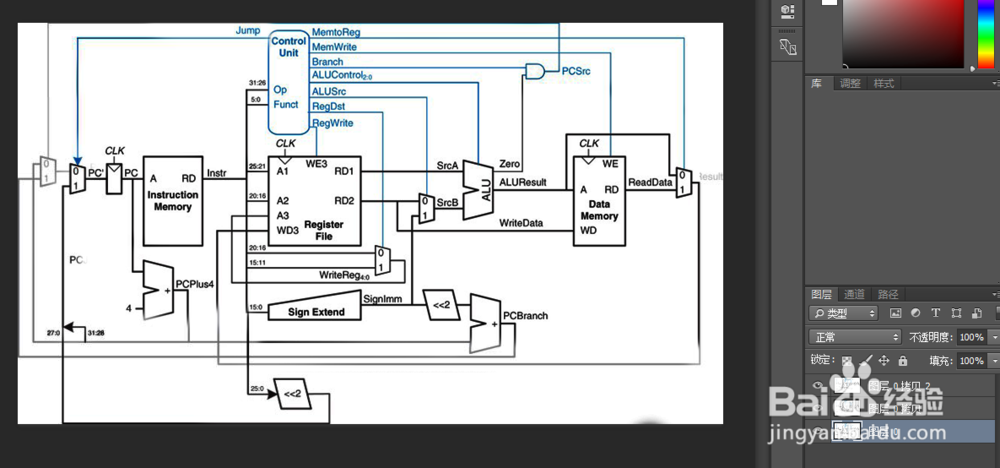1、首先,我们以如图两张图片为例,现在想把第一张图的叠加到第二张图的浅色部分,合并这个原理图。

2、首先将第二张图拖拽到PS里。现在只有一个背景图层,而且是锁定的。
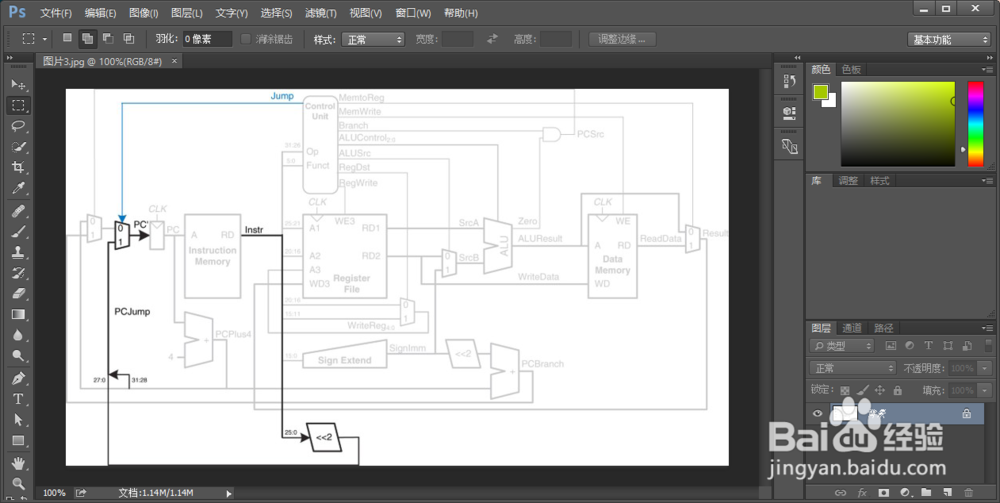
3、然后把第一章图片拖动到画布上。PS会自动创建图层,这是一个没有锁定的徒增,而且自动进入变换模式。

4、选中新产生的这个图层,在如图位置,修改不透明度,调低,使得能够清晰看到两个图层的内容。

5、用鼠标拖动变换四周的这些黑点,移动图层2中的这个图像,按住shift拖动保持比例。訇咀喃谆将上下两层对齐到合适的位置。Enter键确认修改。
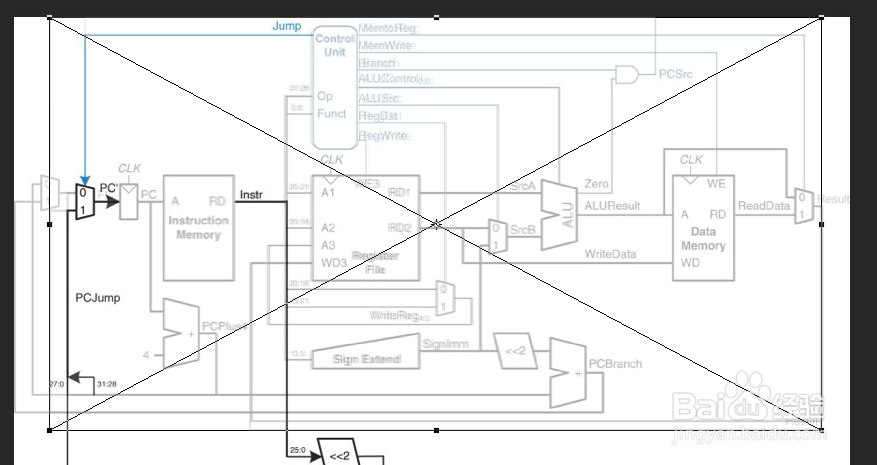
6、接下来,选中上边这个图层,点击蒙版创建蒙版。然后选中蒙版,准备在上边绘制。
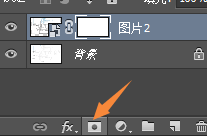
7、选中画笔,选择合适的士候眨塄大小,合适深浅的灰色(黑-灰-白),在蒙版上绘制,以决定那些部分保留背景图层,那些地方保留上部图层,以及保留的比例。
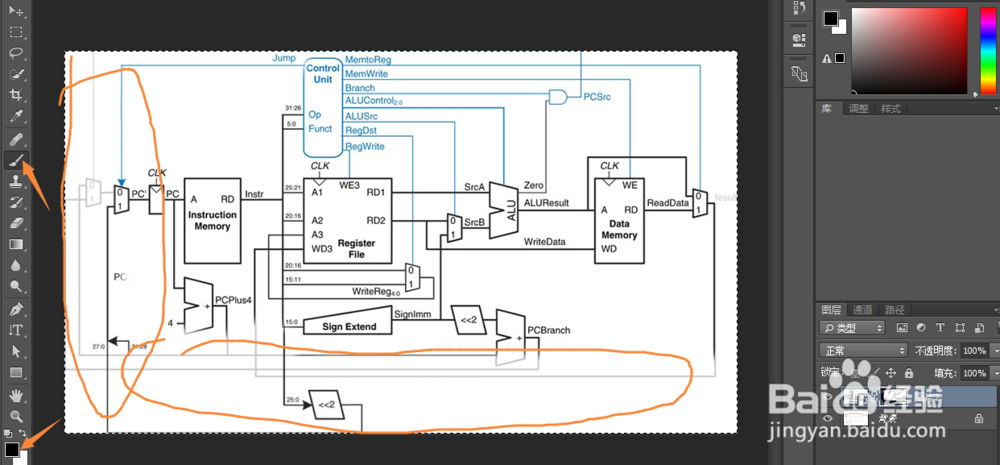
8、如果蒙版以后,为了保持颜色深浅一致,图屡阽咆忌片整体变浅,可以适当调节半透明,然后复制多个图层叠加,使颜色加深。